كيفية إصلاح Fall Guys: Ultimate Knockout Error: 14
في هذه المقالة ، سنحاول حل الخطأ "تم إرجاع خطأ بواسطة Epic Online Services. رمز الخطأ: 14" الخطأ الذي يواجهه Fall Guys: Ultimate Knockout بعد فتح اللعبة.

Fall Guys: يواجه لاعبو Ultimate Knockout الخطأ " تم إرجاع خطأ بواسطة Epic Online Services. رمز الخطأ: 14 " بعد فتح اللعبة ، وتم تقييد وصولهم إلى اللعبة. إذا كنت تواجه مثل هذه المشكلة ، يمكنك إيجاد حل باتباع الاقتراحات أدناه.
ما هو Fall Guys: Ultimate Knockout Error: 14؟
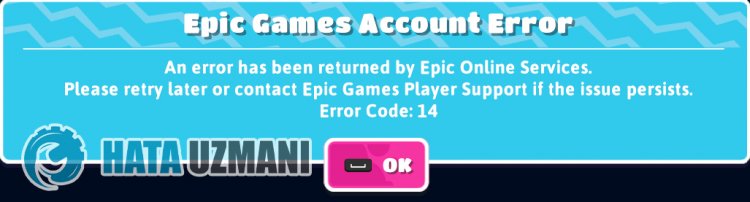
يحدث هذا الخطأ عادةً بسبب عدم عمل خدمة Epic Games. بالطبع ، قد تواجه مثل هذه المشكلة ليس فقط بسبب هذه المشكلة ، ولكن أيضًا بسبب العديد من المشكلات الأخرى. لهذا السبب ، سنحاول حل المشكلة بإخبارك ببعض الاقتراحات.
كيفية إصلاح Fall Guys: Ultimate Knockout Error: 14
يمكننا حل المشكلة باتباع الاقتراحات أدناه لإصلاح هذا الخطأ.
1-) تحقق من سلامة ملف اللعبة
سنتحقق من سلامة ملف اللعبة ، ونفحص وتنزيل أي ملفات مفقودة أو غير صحيحة. لهذا ؛
لمستخدمي Epic Games ؛
- افتح برنامج Epic Games
- افتح قائمة المكتبة.
- انقر على النقاط الثلاث أسفل لعبة Fall Guys: Ultimate Knockout.
- انقر على النص تحقق على الشاشة التي تفتح.
لمستخدمي Steam ؛
- افتح برنامج Steam
- افتح قائمة المكتبة.
- انقر بزر الماوس الأيمن على لعبة Fall Guys: Ultimate Knockout الموجودة على اليسار وافتح خيار خصائص .
- افتح قائمة الملفات المحلية في الجانب الأيسر من الشاشة التي تفتح.
- انقر على زر التحقق من سلامة ملفات اللعبة في قائمة الملفات المحلية التي واجهناها.
بعد هذه العملية ، سيتم إجراء التنزيل عن طريق فحص ملفات اللعبة التالفة. بعد انتهاء العملية ، حاول فتح اللعبة مرة أخرى.
2-) تشغيل Epic Online Services
قد يتم تعطيل خدمة Epic Online Services التي تستخدمها Epic Games لتشغيل التطبيقات في الخلفية على جهاز الكمبيوتر الخاص بك. لهذا ، يمكننا حل المشكلة عن طريق تشغيل خدمة Epic Games Online Services.
- أولاً ، نغلق برنامج Epic Games تمامًا بمساعدة مدير المهام.
- نكتب " الخدمات " في شاشة بدء البحث ونفتحها.
- انقر نقرًا مزدوجًا على خدمة " Epic Online Services " في قائمة الخدمات لفتحها.
- غيّر خيار " نوع بدء التشغيل " إلى " تلقائي " في النافذة التي تفتح. ثم ستظهر حالة الخدمة على أنها متوقفة. قم بتشغيل الخدمة بالنقر فوق الزر " ابدأ " أدناه.
بعد إجراء هذه العملية ، يمكنك تشغيل اللعبة والتحقق من استمرار المشكلة.
3-) إصلاح مكتبة Steam
قد تتسبب مكتبة Steam التالفة أو التالفة في مواجهة مثل هذه المشكلة.
- قم بتشغيل برنامج Steam.
- انقر على " Steam " في الزاوية اليسرى العليا.
- انقر فوق " الإعدادات " على الشاشة التي تفتح.
- انقر على " التنزيلات " جهة اليمين في القائمة التي تفتح.
- انقر فوق الزر " مجلدات مكتبة Steam " في شاشة القائمة المنبثقة
- حدد التخزين المحفوظ للعبة وانقر على النقاط الثلاث على اليمين وانقر على مجلد إصلاح .

4-) استخدم مستكشف الأخطاء ومصلحها
باستخدام برنامج تحري الخلل وإصلاحه الذي طورته Epic Games ، يمكننا حل العديد من الأخطاء التي نواجهها في البرنامج.
- أولاً ، نغلق برنامج Epic Games تمامًا بمساعدة مدير المهام.
- قم بتشغيل برنامج Epic Games كمسؤول وانقر على رمز " الإعدادات " في الزاوية اليسرى السفلية.
- نبدأ عملية المسح من خلال النقر على استكشاف الأخطاء وإصلاحها "في القائمة التي تفتح.
بعد هذه العملية ، ستقوم Epic Games بفحص الملفات المفقودة أو المعيبة وتنفيذ عملية الإصلاح. بعد اكتمال العملية بنجاح ، قم بتشغيل برنامج Epic Games كمسؤول بمساعدة مدير المهام.
![كيفية إصلاح خطأ خادم YouTube [400]؟](https://www.hatauzmani.com/uploads/images/202403/image_380x226_65f1745c66570.jpg)


















